Facebook広告を活用するのであれば、より効果的に活用をしたいと考えている方におすすめしたいのが、オーディエンス機能になります。
このオーディエンス機能は、集客効果が高いので、集客を目的としている方であれば、必ず押さえておくべき手法です。
オーディエンスにはどのようなものがあって、どのように設定をしていくのかということについて、疑問を持っている方も多いのではないでしょうか。
そこで、Facebook・Instagram広告のオーディエンス作成について解説していきたいと思います。
オーディエンスとは一体何なのか
まず、オーディエンスとは一体何なのかというと、ユーザーのグループを作るというイメージをもっていただければいいです。
オーディエンスには、下記の3種類があります。
| 種類 | 解説 |
| コアオーディエンス | 地域(国、州/都道府県、市区町村、郵便番号など)・利用者層データ(年齢、性別、言語)・興味・関心・行動といった特徴を指定します。 |
| カスタムオーディエンス | ビジネスをすでに知っているFacebook利用者の中から、既存の顧客を見つけ出します。 |
| 類似オーディエンス | ソースオーディエンス(モバイルアプリの情報、Facebookページから作成したカスタムオーディエンス、ピクセルの情報)を指定します。 |
そこで作ったグループ、つまり広告の配信先となるオーディエンスだけに対して、広告を選択して配信をすることが出来る機能になります。
Facebook・Instagram広告のオーディエンス作成方法
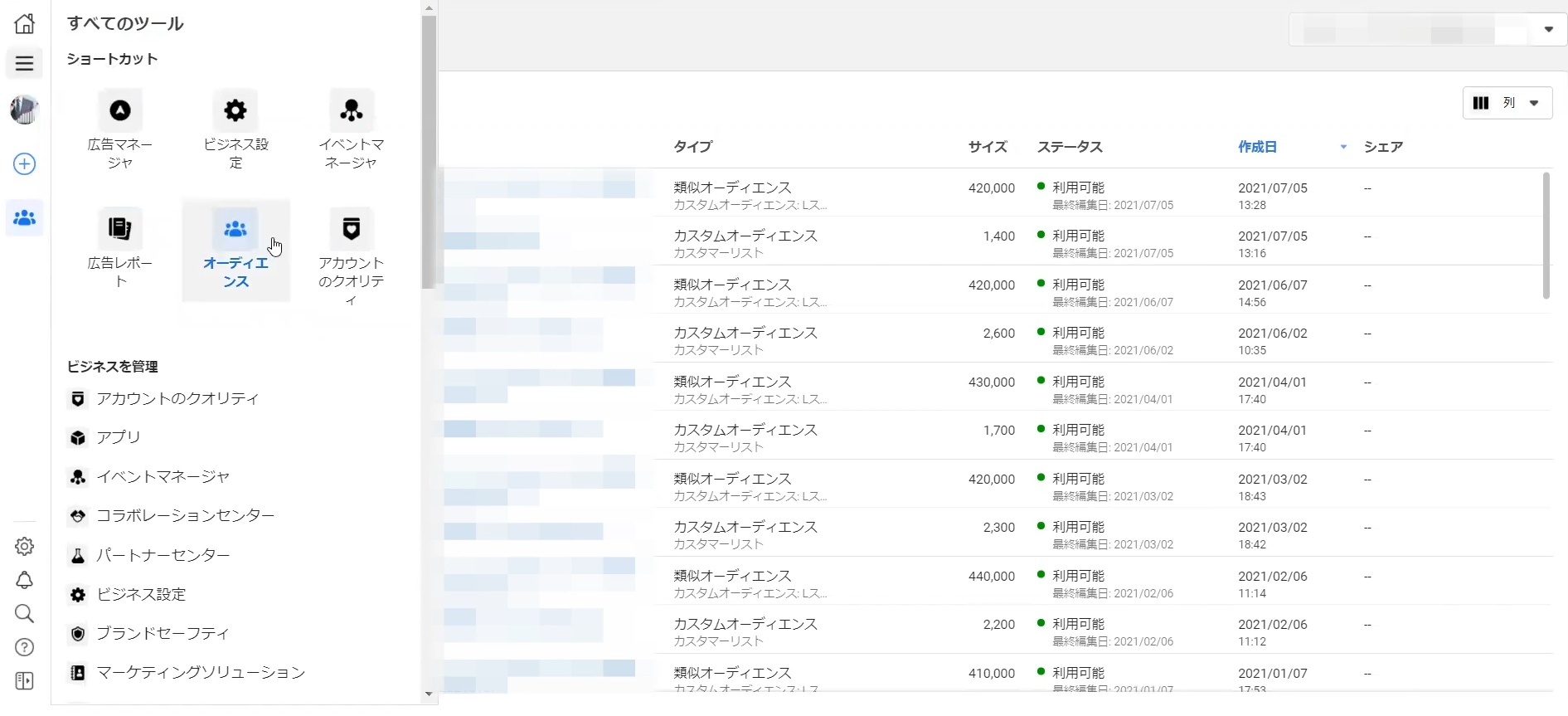
まず、Facebookの「ビジネスマネージャ」にログインをして、左のメニューバーの三本線のアイコンから「すべてのツール」上部メニューの「ツール」から「オーディエンス」をクリックします。

すると、遷移後の画面で、青いボタンの「オーディエンスを作成」が表示されるので、「類似オーディエンス」をクリックします。
Facebookの画面の表示の仕方が変わることが多かったり、人によっては画面のボタンの位置が違っていたりするかもしれませんが、使われている文章や文言、ニュアンスは一緒だと思うので、画面が少し違うようであれば、自分のものに置き換えて考えて下さい。

「オーディエンスを作成」の右の三角印をクリックすると、
- カスタムオーディエンス
- 類似オーディエンス
- 特別な広告オーディエンス
- 保存済みのオーディエンス
のように選択肢が出てきます。
いくつか種類がある中でも、「カスタムオーディエンス」、「類似オーディエンス」のこの二つはよく使われますが、「特別な広告オーディエンス」、「保存済みのオーディエンス」についてはあまり使われません。
まず、「カスタムオーディエンス」をクリックすると、「カスタムオーディエンスのソースを選択」が表示されます。

これは、例えばウェブサイトと選択してURLを指定したり、全てのページを指定したりすることができ、ピクセルコードを入れているウェブのページに訪れた人を一つのオーディエンスとしてくくることができるという機能になります。
なので、ピクセルコードを入れている前ページを対象に訪れた人をグループとしてオーディエンスを作ったり、特定のページを指定して、そのページに訪れた人としてオーディエンスを作成してもいいです。
そこで作成したオーディエンスは、リマーケティングとして使われたりします。
「カスタマーリスト」もよく使われるのですが、これは、自分自身でビジネスとしてメールアドレスであったり、電話番号など、お客さんの情報をリストとして持っている場合に、それをカスタマーリストとしてFacebookにアップロードをすることで、その人たちのオーディエンスを作成することができます。
また、「動画」は、Facebookページに投稿した動画を何秒視聴してくれたのかを指定して、それだけを集めたオーディエンスを作成することが出来ます。
このように、「カスタムオーディエンスのソースを選択」の画面から該当するものを選択して、オーディエンスを作成していきます。
よく使われるのは、「ウェブサイト」と「カスタマーリスト」になるので、解説をしていきます。
ウェブサイト

まず、「ウェブサイト」を選択して、「次へ」をクリックすると、「ウェブサイトカスタムオーディエンスを作成」という画面が表示されます。
- ソース
- イベント
- リテンション
- オーディエンス名
- 詳細
など、対象となる日にちや期間などを入力して、オーディエンスを作成していきます。
「ソース」は、使用しているピクセルコードを選択していきます。

「イベント」についてですが、「ウェブサイトにアクセスをしたすべてのユーザー」は、ピクセルコードに入っている全ページということになります。
「特定のウェブページにアクセスした人」は、URLを指定することが出来るので、このページのみという指定をすることができます。
「ウェブサイトに滞在した時間別のビジター」ですが、どのくらいの時間滞在しているのか、長く滞在をしている人のみを選択することができます。
また、イベント別の設定項目として、
- PageView
- Contact
- Schedule
コンバージョンの設定において、標準イベントの中から選択して設定をしているかと思います。
例えば、登録の完了であれば、コンプリートレジストレーションなど、設定をしていると思いうので、そのコンバージョンをしたユーザーだけを指定することもできます。
該当するものを選択して、名前を入力したら、「オーディエンスを作成」をクリックすると、オーディエンスを作ることができます。
この機能をどのようなタイミングで使うのかというと、ここで作成したカスタムオーディエンスから類似オーディエンスを使用して、新規の顧客を獲得しに行くということができます。
カスタムオーディエンスで作成をしたオーディエンスだけを使用する場合に、どのように使用するのかというと、まず、「イベント」の「ウェブサイトにアクセスをしたすべてのユーザー」「特定のウェブページにアクセスした人」を選択します。
そして、作成したオーディエンス、つまり、一度自分たちのサイトに訪れたことのある人のオーディエンスグループになるので、リマーケティングに使うということになります。
一度、自社のサイトに訪れてくれているということは、比較的関心度が高い人たちになるので、その人たちだけにまた追っかけて広告を配信するというリマーケティングに使います。
さらに、コンバージョンをしたオーディエンスグループを作成することができるので、これは一回コンバージョンした人たちになるので、基本的にはもう一度その人たちに広告を見せる必要はないということになります。
もちろん、何回もリピートして同じような商品を買うようなものであればいいですが、例えばメールアドレスであったりlineとか、それ以外の問い合わせなど、ないしは単品リピートの通販のようなものを含めて、一回コンバージョンをした人には、広告を見せると無駄になってしまいそうだなと思うこともあるかと思います。
そのような場合には、コンバージョンをした人たちだけのグループを作成して、そのグループには広告を配信しないという除外の設定をすることができます。
リマーケティングであったり、除外などを使うことになります。
ここで設定をしたオーディエンスというのは、広告の配信設定をするときの広告セットのところで配信の設定をすることが出来ます。
なので、あらかじめカスタムオーディエンスを作成しておいて、のちに広告セットで誰に対して広告を配信するのかというターゲティングの設定をするタイミングで、この人たちだけのオーディエンスに配信をしますという設定をまた別途でするということで、広告の配信先を指定してすることが出来ます。
カスタマーリスト

自社にメールアドレスや電話番号など、自社が保有しているユーザーリストがある場合に、それを記載していきます。

「カスタマーリスト」を選択して、「次へ」をクリックすると、顧客リストの準備というページが表示されます。

「メールアドレス」であったり、「電話番号」などを入力して使用することができます。
また、「名前」や「姓」なども含めて、作成をすることができます。
少なくても、メールアドレスや電話番号など、一つあればいいかと思います。
ファイルの形式としては、「CSVファイル」か「TXTファイル」で、ファイルを作成して、Facebookにアップロードをします。

CSVファイルの場合は、一列目にメールアドレスだけとか、一列目に電話番号といった形でファイルを作成して下さい。
そのファイルを準備することができたら、設定をしていきます。

「リストにカスタマーバリューの列はありますか?」というページが表示され、
- 「はい」:顧客リストにカスタマーバリューが含まれている
- 「いいえ」:カスタマーバリューを含まない顧客リストで続行する
とありますが、どれだけ自社の売り上げに貢献をしたかということろのデータをいれておくと、より高精度の高いターゲティングをすることができます。
しかし、そこが紐づいていないケースも多々あるのではないかと思うので、「よく分からない」という方は、「いいえ」を選択するようにしましょう。

いいえを選択したら、「次へ」をクリックして、CSVファイルとかTXTファイルをアップロードして、オーディエンスに名前を付けて「次へ」をクリックしていくと、カスタマーリストを使ったオーディエンスを作成することができます。
使用面での注意点
まず、使用面として、100リスト以上をFacebookに紐づけをすることが出来ないと、使用することはできません。
メールアドレスや電話番号をリスト化してアップロードしても、そのメールや電話番号をFacebookに登録していたり使っていないと、Facebookの個人アカウントとアップロードしたメールアドレスやデータと紐づきません。
なので、Facebookが認識をすることができないということが起きてしまうので、認識されたリストが100以上ないといけないということになります。
だいたい3割ほどが認識されますので、作ったリストとして300リスト、またはそれ以上ないと、Facebook側で紐づけされて認識することが出来ず、オーディエンスとして使用することができません。
なので、最低でも300リスト、またはそれ以上のリストを目安とするようにしましょう。
また、どのようなリストを作成するのかといった考え方としては、できれば、購買に近い人たちだけを集めたリストなどのように、より濃いリストを作成することをおすすめします。
より濃いリストを作成するためにも、リストの購買意欲の高さ順に、ある程度グルーピングをしてリストを作成するようにしましょう。
例えば、購入者だけのリストというのは、もちろん一番購買層に近いリストになりますし、商品を買う前に説明会であったり、セミナーのようなものを開催しているのであれば、そこに参加した人たちであったり、展示会イベントに参加をしてくれた人たちなどになります。
無理なようであれば、メールアドレスや電話番号などをすべて混ぜたものでも大丈夫です。
リストが多いのであれば、そのリストを一色淡にしてしまうのではなく、小分けにして購買欲別にグルーピングするのもありです。
カスタマーリストのオーディエンスの使い方
カスタマーリストのオーディエンスをどのように使っていくのかというと、顧客がすでに商品を買っていて、その人たちに広告を配信したくないというのであれば、除外をすることが可能です。
あとは、類似オーディエンスを使用して、新規のユーザーにアプローチをすることもできます。
類似オーディエンスとは

類似オーディエンスとは、先ほど作成したカスタムオーディエンスをコアにして、その人たちに近しい傾向を持った人たち、特徴を持った人たちでオーディエンスを作成することができます。
また、活用される場面として、Twitterなどの他媒体でも多く活用されていて、SNSマーケティングには欠かせない機能になります。
たとえば、類似1%のオーディエンスというのを作ることが出来ますが、これは、コアとなるカスタムオーディエンスは除いて、その人たち以外でそのオーディエンスに近しい人たち25万人とか30万人というオーディエンスになります。
類似1%の意味することは何かというと、アクティブユーザー数やFacebookのユーザー数の1%という意味になります。
例えば、日本のFacebookユーザーの1%となると、だいたい25万人とか30万人ほどになるので、その30万人前後が対象になるということになります。
類似オーディエンスは、作成したカスタムオーディエンスにより似ている人たちの何十万人かに広告を配信することができるということです。
そのようなオーディエンスを作成して、その人たちを狙って広告を配信することができるという機能になります。

類似オーディエンスのソースを選択していくところで、「その他のソース」からカスタムオーディエンスから、該当する一つを選択していきます。

そのうえで、ターゲティング地域を選択とあるので、「参照」をクリックすると、
- 国
- 地域
と出てきます。
配信したい地域・国を設定

配信したいプロモーションに合わせて、配信地域・国を設定します。
右にある「すべて選択」を選択するとワールドワイドで全世界に出すことができますし、それぞれ国を指定することもできます。
また、指定した国のオーディエンスがソースオーディエンスの中に100人以上いない場合には、類似オーディエンスを作成することはできません。
海外にいる人々に向けて配信をしないのであれば、「日本(JP)」を指定します。
オーディエンスサイズを設定

「類似オーディエンスの数」というところで、類似オーディエンスを広げる範囲を1%~最大10%まで設定をすることができます。
「オーディエンスサイズ」とは、類似性の高さの割合のことで、1%が最も類似性の高い割合で、10%に近づくにつれて類似性が遠ざかります。
選択できるサイズとしては、日本では大体の目安として、1%=32万、2%=64万、3%=96万、4%=130万、~、10%=320万人と、約32万~320万人の範囲となります。
これは、0%から1%が対象になっていますが、より近しい人たち1%、つまり30万人前後ということになるので、これを広げて2%、3%とすることで、より近しい人たち3%ということで、90万人前後ということになります。
よく使うのは、0%から1%、0%から3%というのをよく使います。
サイズが大きければ大きいほどリーチ数も増加しますが、その分既存顧客との類似の割合が小さくなります。
それ以外に、オーディエンスの数を増やすことができ、0%から1%、1%から2%、2%から3%というように3つ類似オーディエンスが作られるようになります。
0%から1%は、よりもっとも近しい25万人から30万人ということになりますし、1%から2%になるとカスタムオーディエンス自体と、0%から1%を除外してその外側の少し近い1%から2%の人たち30万人前後に広告を配信することができます。
まずは、最も類似度が高い1%のサイズから設定し、2%、3%など別々の類似オーディエンスリストを作成して効果を検証することをおすすめします。
入力が完了したら、「オーディエンスを作成」をクリックして設定をして下さい。
ここで作成した類似オーディエンスを広告の広告セットでターゲティングとして設定をして広告を配信していくことができます。
0%から1%といったように、より濃い層に配信をする方が成果は良くなりますが、しっかりとテストをおすすめします。
ものによっては、0%から1%、1%から2%のように1%刻みでグループを作った結果、4%から5%の方が成果が良くなることもまれにあるので、その時の状況や商材によって、使用するオーディエンスのサイズを使い分けましょう。
もともとのオーディエンスの作り方であったり、そこで作ったオーディエンスが実はLPの内容がマッチしていなかったから、類似度が少し遠い人たちがより反応することもあるので、先入観にとらわれることなくテストをしながらすすめていく事をおすすめします。
また、類似オーディエンスリストが機能するまでに、数時間~24時間ほど待つ必要があります。
広告セットで作成したリストを紐づける
類似オーディエンスを作成したら、広告セットで作成したリストを紐づけします。
また、類似オーディエンス内にコンバージョンしたユーザーが含まれていることもあるので、コンバージョンしたユーザーのカスタムオーディエンスを作成して除外設定をしておくことをおすすめします。
Facebook・Instagram広告のオーディエンス作成について解説のまとめ
Facebook・Instagram広告のオーディエンス作成について解説してきましたが、いかがでしたでしょうか。
ビジネスを成長させて成果を得るためには、新たな顧客を獲得するということは不可欠です。
Facebook広告のオーディエンス機能は、使い勝手もよく、大きな成果を期待することができるので、多くのマーケティング担当者に支持されています。
そんなオーディエンス機能を活用をして、将来顧客になってくれる可能性の高い新規ユーザーへアプローチをするためにも、積極的に活用していくことを推奨します。




